Propaganda
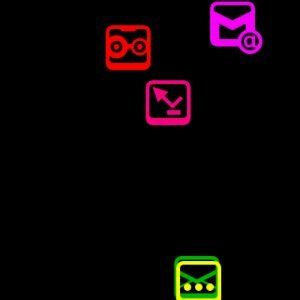 Alguns dispositivos Android não possuem LEDs de notificação dedicados. O meu próprio Acer Liquid E os possui, mas o Samsung Galaxy S (por exemplo) não. Portanto, se você deixar o dispositivo por alguns instantes e quiser ver se alguém tentou entrar em contato com você enquanto estava fora, será necessário desbloqueá-lo e verificar as notificações do Android. Se você fizer isso várias vezes ao dia, pode se tornar um pouco complicado. Mas se você usa o NoLED, pode não ser necessário.
Alguns dispositivos Android não possuem LEDs de notificação dedicados. O meu próprio Acer Liquid E os possui, mas o Samsung Galaxy S (por exemplo) não. Portanto, se você deixar o dispositivo por alguns instantes e quiser ver se alguém tentou entrar em contato com você enquanto estava fora, será necessário desbloqueá-lo e verificar as notificações do Android. Se você fizer isso várias vezes ao dia, pode se tornar um pouco complicado. Mas se você usa o NoLED, pode não ser necessário.
Para um aplicativo tão simples, a interface de configuração do NoLED é surpreendentemente rica. Mas antes de nos aprofundarmos na configuração, deixe-me mostrar como são as notificações:
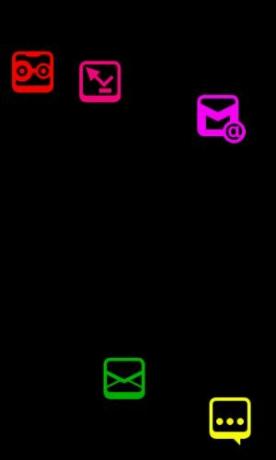
Os ícones são auto-explicativos. O que a captura de tela não mostra, no entanto, é que eles continuam se movendo por toda a tela, para evitar a queima da tela. Portanto, parece mais um protetor de tela colorido do que um monte de ícones de notificação estáticos. Ainda assim, como cada ícone é colorido de maneira tão diferente, é fácil identificar se você recebeu um novo email ou mensagem do GTalk.
Se os ícones parecerem um pouco grandes, não se preocupe - você também pode ter o NoLED assim:

E mesmo assim:
Sim, apenas uma tela preta com um monte de pequenos quadrados coloridos, cada um ocupando apenas alguns pixels. Nesse modo, os pixels ainda se movem, mas apenas no canto superior esquerdo do dispositivo (ou no canto superior direito, configurável). No entanto, requer uma memória muito boa para as cores; portanto, é bom que você possa configurar cada cor ao seu gosto:
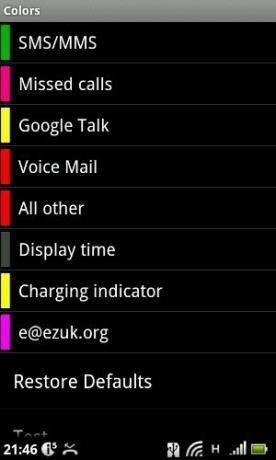
Isso nos leva à interface de configuração. Então, vamos fazer um tour turbilhão por alguns de seus recursos, começando pela tela principal:
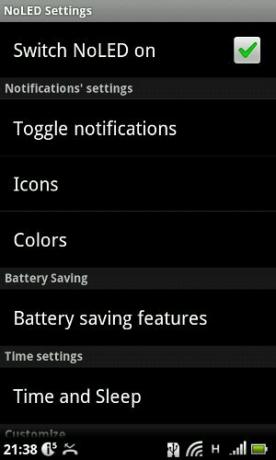
Essa primeira configuração não é a única coisa que você precisa fazer para ativar o NoLED. Você também precisa colocar um widget na tela inicial e ativá-lo ou reiniciar o telefone (o NoLED inicia na inicialização por padrão).
Os dois principais problemas do NoLED, para mim, são que geralmente não uso uma tela de bloqueio (não preciso dela no meu dispositivo) e que o uso do LCD para notificações pode esgotar a bateria rapidamente. Embora não haja muito a ser feito sobre o primeiro problema (o NoLED exige uma tela de bloqueio), vamos ver quais recursos de economia de bateria podemos usar:
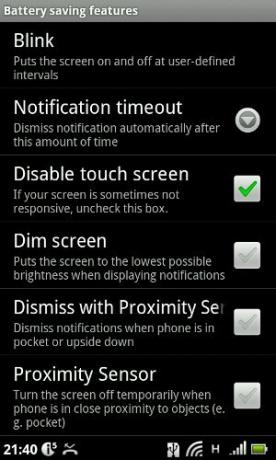
Este é um aplicativo inteligente! Ele pode ligar e desligar a tela em intervalos definidos pelo usuário (por exemplo, 500ms ligado e depois 8 segundos desligado) e usar o telefone sensor de proximidade para descobrir quando está no bolso ou de bruços na mesa, onde é provável que você não veja a tela.
Outro recurso de economia de bateria é o modo de suspensão:
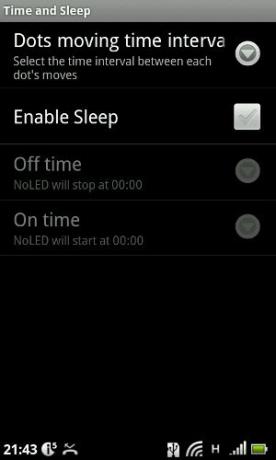
Você pode configurar o NoLED para parar de trabalhar durante a noite e ligar novamente de manhã. Isso significa que, durante a noite, ele não liga a tela do telefone e não gasta a bateria.
Eu poderia continuar, mas não quero aborrecê-lo com uma lista de tudo o que o NoLED permite que você configure. Basta dizer que este aplicativo permite que você configure tudo - até o idioma da interface, localizado em mais de uma dúzia de idiomas diferentes.
Este é um dos aplicativos Android gratuitos mais poderosos que eu revi na memória recente, e me pegou de surpresa. Sua função básica é tão simples que eu não percebi o quão personalizável ela pode ser feita até eu cavar. Eu esperava que a interface de configuração consistisse em algumas configurações básicas e fiquei impressionada com todas as opções. Se o seu dispositivo não tiver LEDs de notificação, isso parece a solução definitiva.